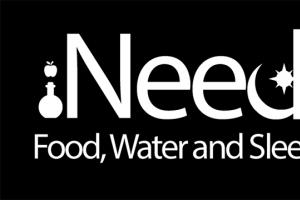Det är ingen hemlighet att lejonparten av världens befolkning använder operativsystemet från Microsoft på sina datorer. Det kan vara Windows 7, samma Windows 8.1 eller det ultramoderna Windows 10. Naturligtvis. Det är för dessa operativsystem som det finns ett stort antal program. Från det enklaste, ingen installation krävs, till jättar som Photoshop.
Men det finns sådana obehagliga ögonblick när någon av dessa applikationer helt enkelt vägrar att installeras på en dator. Vad ska göras i det här fallet? Det finns en lösning - allt du behöver göra är att ladda ner önskad applikation på Windows 7 och installera det för din dator. Nedan kommer vi att prata om hur man gör detta korrekt och beskriva alla möjliga avvikelser från kursen och hur man kan kringgå dem.
Vad är appen?
Windows Installer (aka Windows installer) är en del av operativ system, på grund av vilket vi kan installera eller avinstallera ett program med .msi -tillägget. Tack vare denna komponent kan du inte bara installera eller avinstallera alla program utan också göra ändringar i den (vi hoppas att du förstår vikten av installationsprogrammet). Du kan ladda ner och installera Windows installationsprogram gratis.
Orsaker till att programmet inte fungerar
Om du började installera något program på din dator, men i stället för det eftertraktade fönstret såg du inskriptionen: "Kan inte komma åt Windows Installer", när du läser den här artikeln går du i rätt riktning. Komponenten levereras som en del av Microsoft OS, men det finns situationer när du måste tvinga den att starta eller installera om den. Programfelet är möjligt av följande skäl:
Begränsa åtkomst när du loggar in med ett andra konto
Att lösa det här problemet du behöver bara logga in med ditt huvudkonto (administratör). Om du inte har en sådan möjlighet måste du kontakta personen som installerade det här operativsystemet eller konfigurerade det.
Inaktiverad Windows Installer Service
För att starta en stoppad tjänst öppnar du "Sök" -menyn och anger ordet "Tjänster".

Du kan också hålla Win + R. Skriv services.msc i det lilla fönstret och klicka på "OK":

Leta efter Windows Installer i listan, dubbelklicka på den och klicka på "Kör".



Komponent saknas
Om tjänsten inte finns på din dator eller helt enkelt är föråldrad kan du ladda ner den från länken och installera alla komponenter.
Idag använder den överväldigande majoriteten av människor Windows -operativsystemet. Naturligtvis släpps också många olika applikationer för det, allt från de mest enkla programmen till t.ex.
Men en dag kan fruktansvärda saker hända: programmet kommer att vägra att installera i ett okänt format. Vad ska man göra? Faktum är att lösningen på detta problem är enkel, du behöver bara ladda ner Windows -installationsprogrammet för Windows 7 x32 och installera det på din dator. Idag kan du ta reda på vad detta program är och slutligen lösa problemet med dess installation.
Vad är detta program?
Windows Installer (eller på ryska installationsprogrammet för Windows 7) är gratis app, tack vare vilket du kan installera / konfigurera eller avinstallera ett datorprogram med tillägget .msi. Med det här installationsprogrammet kan du alltid installera alla program, samt ändra några parametrar. På vår webbplats kan du ladda ner och installera det helt gratis.
De främsta anledningarna till att denna tjänst kanske inte fungerar
Så om meddelandet "Kan inte komma åt Windows Installer -tjänsten" dyker upp när du försöker installera programmet, behöver du bara aktivera eller ladda ner det.
I allmänhet levereras detta installationsprogram med operativsystemet, men det händer att det kanske inte fungerar av följande skäl:
- Åtkomst till installationstjänsten för Windows 7 nekas eftersom du är inloggad som gäst.
Hur startar jag installationstjänsten?
Om datorn är din behöver du bara logga in på systemet som administratör (huvudanvändare). Om inte din - kontakta administratörsansvarig eller ansvarig för datorer.
- Installatörstjänsten har inaktiverats
Om ett meddelande dyker upp med en liknande text kan detta problem lösas enligt följande:
Lösning:
1) Öppna "Start" -menyn, klicka på "Kör". Eller bara håll ner Win + R -tangenten. I fönstret som visas anger du msc och klickar på OK -knappen:

2) I fönstret som visas, hitta installationsprogrammet, högerklicka på det och klicka på kör.
3) Denna tjänst saknas helt enkelt eller är inaktuellt. Därför behöver du bara ladda ner det och installera det på din dator i det här fallet. Windows Installer är kompatibelt med Windows 7, 8, 8.1, 10.

Laddar ner
Ladda ner det här installationsprogrammet. Sedan återstår bara att köra och installera det.
Windows är det operativsystem som driver de flesta moderna datorer. Många inte bara spel, utan också applikationer släpps för det. Men ibland har även de mest pålitliga enheterna problem. Vad händer om programmets format är okänt för datorn, från vilket det inte startar? Lösningen på problemet är enkel - ladda ner och installera Windows Installer -tjänsten för Windows 7 x32.
Om syftet med programmet
Tack vare detta program kommer användarna inte längre att ha problem när de arbetar med applikationer som har tillägget .msi. De kan tas bort och konfigureras, installeras. Installationsprogrammet låter dig när som helst installera och konfigurera nödvändiga parametrar.
Svårigheter med tjänsten. Och deras skäl
Du behöver bara ladda ner och aktivera programmet om ett meddelande dyker upp när tjänsten inte kan nås när du arbetar med andra program. Vanligtvis följer installationsprogrammet med själva operativsystemet. När är tillgången till den stängd? Om användaren inte har loggat in på sitt konto, men behöll status som gäst.
Lösa uppstartsproblem
Tillhör datorn bara dig? Då räcker det med att använda huvudanvändarens rättigheter eller till administratören, logga in igen. Om datorn är någon annans måste du kontakta den som är ansvarig för åtkomst till systemet.
Ibland visas ett meddelande om att tjänsten helt har inaktiverats. Det finns inget svårt i en sådan situation heller.


Problem uppstår på grund av att versionen av programmet används är föråldrad, eller så är det här verktyget inte alls tillgängligt. Då behöver du bara hitta en tjänst på Internet, installera den. Från 7 Windows -versioner, programmet är kompatibelt med alla de senaste operativsystemen.
När du installerar om programmet måste du starta om datorn för att ändringarna ska träda i kraft. Det finns en annan lösning från utvecklarna av själva operativsystemet - Windows Installer Clean Up. Tack vare denna lösning är det enkelt att ta bort parametrar i installationsprogrammet om någon av dem stör den normala driften av programmen. Det viktigaste är att förhindra dubbletter av filer i mappar och på hårddiskar.
Operativsystemet består av ett stort antal program och tjänster, som alla utför sina egna funktioner. Till exempel, för att installera nya program på din dator, används Windows Installer - en installationstjänst för Windows 7. Den ansvarar för att packa upp filer och mata in data i systemregistret. Vissa användare, när de försöker installera applikationer, stöter på felet "Det gick inte att få åtkomst till tjänsten", vilket gör att installationen av programmet blir omöjlig. Denna artikel ger lösningar på problemet. 
Ett liknande fel kan uppstå om motsvarande tjänst har inaktiverats, systemfiler eller registerposter är skadade. Följande är sätt att lösa dessa problem.
Kommandot Skanna nu
Om några viktiga systemfiler som är ansvariga för installationsprogrammet har skadats till följd av virus eller systemfel kan du använda ett speciellt kommando för felsökningskonsolen. Du måste göra följande:

Efter det kan du försöka ringa Installer igen genom att köra installationen av något program. Om problemet inte är löst - gå till nästa stycke i guiden.
Servicechef
Installatören fungerar kanske inte på grund av en funktionshindrad tjänst som ansvarar för den. Försök att öppna chefen och slå på den. Om du inte vet hur du gör detta, följ instruktionerna:

Om det önskade elementet inte finns i listan, ring kommandorad... Hur du gör detta beskrivs ovan, i föregående avsnitt i manualen. I konsolen måste du ange kommandot "net start MSIServer" och tryck på Enter. Om det inte finns några problem ser du meddelandet "Windows Installer har startat framgångsrikt".
Exportera registret
Du kan också hitta en kopia av någon annans registernyckel online och importera den till din dator. Den katalog du behöver heter "HKEY_LOCAL_MACHINE \ SYSTEM \ CurrentControlSet \ services \ msiserver".
Microsoft Windows Installer är en gratis systemkomponent som ger utvecklare programvara möjligheten att utveckla installatörer mer bekvämt. Denna komponent utgör grunden för att installera och avinstallera program i Microsoft Windows -miljön.
En av de viktigaste funktionerna i Windows Installer är tekniken Multiple Package Transaction. Tack vare henne, om installationen av programmet av någon anledning avbröts eller misslyckades, kommer alla ändringar som görs av installationen att avbrytas. Dessutom, när du installerar flera komponenter, behöver du inte starta om datorn varje gång. Windows Installer tar hand om allt. Bortsett från installationen är detta verktyg väl lämpat för applicering av plåster. I detta fall ersätts bara de nödvändiga filerna och endast de nödvändiga ändringarna görs. Om en patch tas bort påverkas inte alla ändringar som görs av andra patchar. Det finns också en funktion för att bädda in sitt eget användargränssnitt i installationsprogrammet.
Vad är nytt i den här versionen?
4.5.6001.22133 Beta (19.07.2009)
· Förbättring av olika egenskaper. · Stöder ändring av programinställningar med MSIARPSETTINGSIDENTIFIER. · Uppdaterat stöd för automatisk hantering av Installer.ProductCode, Installer.CreateAdvertiseScript, Installer.AdvertiseScript, Installer.ProductInfoFromScript, Installer.ProductElevated och Installer.ProvideAssemble. · RemoveExistingProducts överlappar nu med egenskapen UILevel.